AudioSculpt 2.8.3
Manuel Utilisateur AudioSculpt 2.8.3
|
| Menu “Window”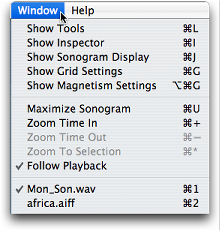 Menu Window
Lors de la prochaine session d'AudioSculpt, les palettes dont l'item est coché, seront automatiquement ouvertes. La touche “tabulation” permet de masquer ou de montrer tour à tour ces palettes (“Tools”, “Inspector”, “Sonogram Display”, “Grid Settings” et “Magnetism Settings”).
En dessous, vous trouvez la liste des fenêtres ouvertes. Elle vous permet d'amener au premier plan celle que vous souhaitez. Les raccourcis-clavier vous permettent d'agir rapidement. |
© Ircam |